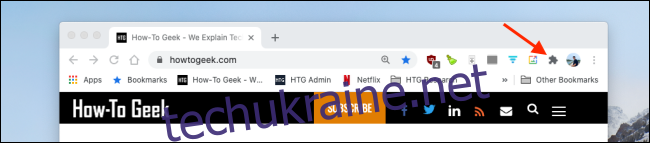Не всі розширення є однаковими. Деякі розширення, наприклад Grammarly, працюють тихо у фоновому режимі і не потребують значка на панелі інструментів Chrome. Ось як закріпити та відкріпити розширення для чистішої панелі інструментів Chrome.
Як закріпити та відкріпити розширення в Chrome
Функція меню панелі інструментів розширень вперше була представлена в Chrome 76. До оновлення всі розширення відображалися безпосередньо на панелі інструментів Chrome. Тепер ви можете вибрати, які розширення відображати на панелі інструментів Chrome, а які приховати в меню розширень.
Перш ніж почати, переконайтеся, що ви використовуєте останню версію Chrome.
Далі натисніть кнопку «Розширення» біля аватара вашого профілю.
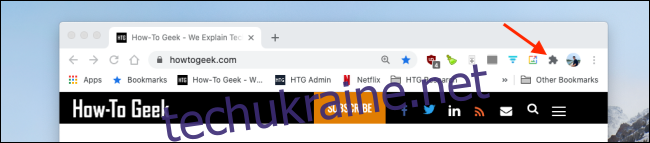
У цьому спадному меню відображаються всі розширення, які встановлено та ввімкнено в Chrome. Ви помітите, що вони поділяються на дві категорії: «Повний доступ» і «Доступ не потрібен».
Біля кожного розширення ви побачите значок Pushpin. Якщо значок синій, це означає, що розширення закріплено на панелі інструментів Chrome. Якщо він білий, це означає, що розширення приховано.
Натисніть значок «Pushpin», щоб закріпити або відкріпити розширення Chrome на панелі інструментів.
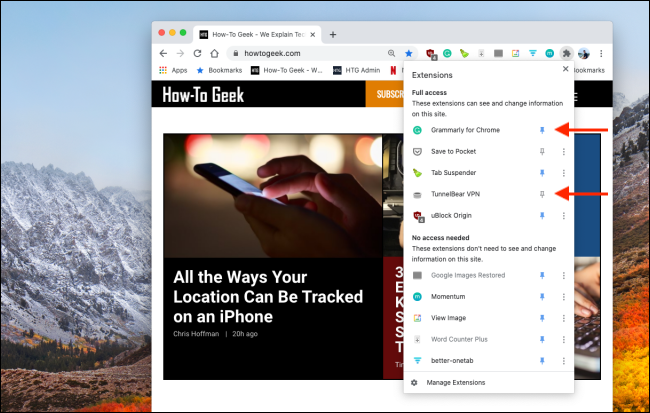
Коли розширення закріплено, ви можете клацнути та перетягнути значки, щоб змінити порядок.

Якщо розширення відкріплено, це не означає, що воно неактивне. Ви можете натиснути кнопку «Розширення» та вибрати розширення, щоб активувати його. Значок розширення тимчасово з’явиться на панелі інструментів Chrome, і ви зможете взаємодіяти з усіма елементами розширення (з спадного меню).
Як відключити меню панелі інструментів розширень
Хоча нове меню «Розширення» надає більше організаційних функцій, воно ускладнює роботу. Якщо ви хочете, щоб усі нові розширення просто потрапляли на панель інструментів Chrome, ви можете взагалі вимкнути функцію панелі інструментів розширень за допомогою прапорців Chrome.
Примітка. Увімкнення та вимкнення прапорців Chrome може призвести до припинення належної роботи Chrome. Крім того, колись у майбутньому Google може видалити опцію вимкнення меню панелі інструментів розширень.
Введіть таку команду в універсальному вікні пошуку Chrome (рядок URL-адреси) і натисніть «Enter»:
chrome://flags/#extensions-toolbar-menu
Ви також можете ввести «chrome://flags» у рядок URL-адреси, а потім шукати «Панель інструментів розширень», щоб перейти сюди.
Тепер натисніть стрілку спадного меню поруч зі списком «Меню панелі інструментів розширень».
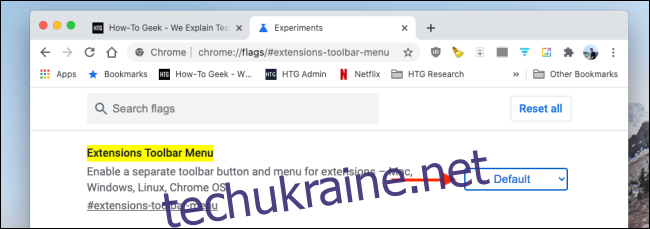
Тут виберіть опцію «Вимкнено».

Тепер вам потрібно перезапустити Chrome. Унизу сторінки натисніть кнопку «Перезапустити».
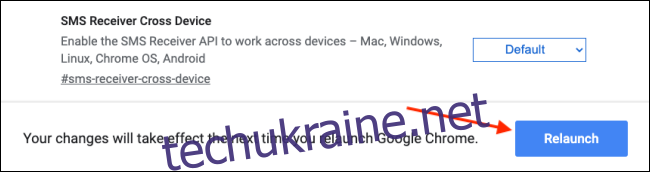
І просто так, панель інструментів розширень зникла, а старий спосіб повернувся. Усі ваші розширення тепер відображатимуться поруч із рядком URL.
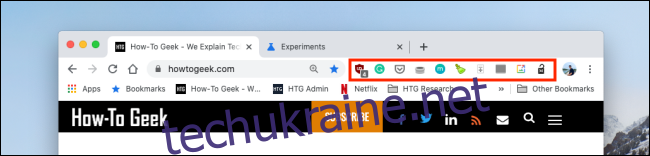
Ви можете налаштувати багато аспектів браузера Chrome за допомогою прапорців. Ось найкращі позначки Chrome для кращого перегляду.